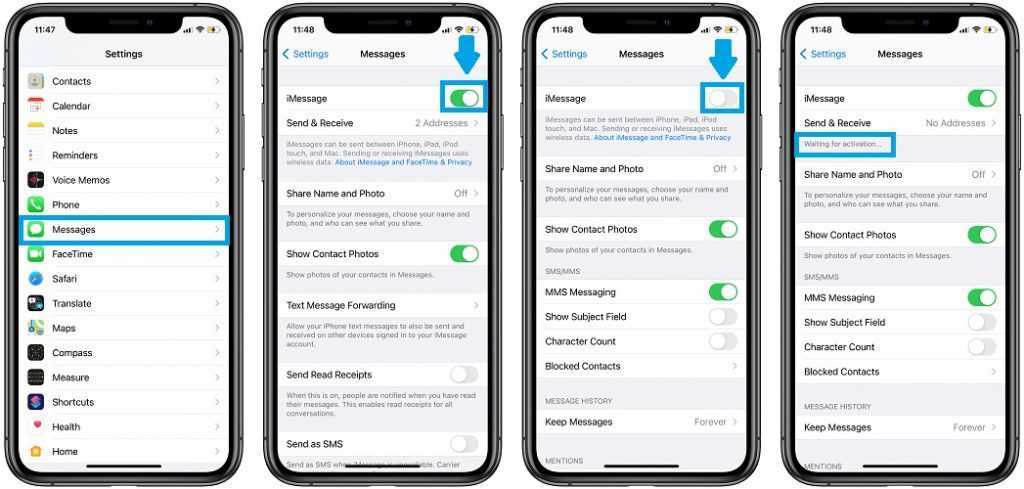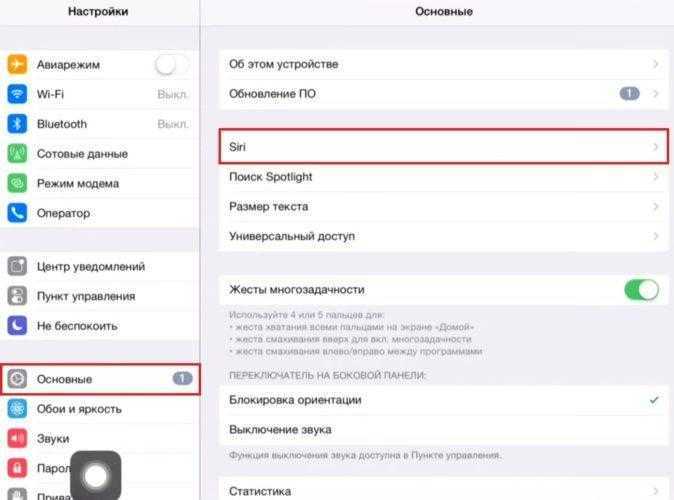Как включать и настраивать
Любой гаджет модели Iphone изначально готов к работе в сети Интернет с тем стандартом, который поддерживается установленной СИМ-картой.
В чем отличия между сетями 3G и 4G: особенности, преимущества и недостатки
Когда определено, что модель телефона может работать в стандарте четвертого поколения, и все готово к использованию, то его необходимо включить. Например, как включить 4G на iPhone 5:
</ul>
- «Настройки».
- «Сотовая связь».
- «Параметры данных».
- «Голос и данные».
- Выбрать из меню LTE.
После этого система уведомит о том, что сеть не сертифицирована оператором. Это может оказывать влияние на длительность работы устройства от батареи, сообщения, вызова и передачу данных сотовой сети. Необходимо подтвердить. После этого гаджет переключится на 4G LTE.
Обратите внимание! Однако иногда случается такое, что данные приходится вводить самостоятельно
Как настроить 4G на айфон 5 и моделях постарше в ручном режиме:
- Нужно заранее уточнить данные у оператора о таких параметрах, как имя пользователя и APN. Сделать это можно на официальном сайте или обратившись в техподдержку.
- Войти в настройки гаджета.
- Выбрать «Сотовая сеть».
- Открыть вкладку «Передача данных».
- Ввести конкретные.
Обратите внимание! Для того или иного оператора сотовой связи установлены конкретные логин, пароль и APN. Для «Мегафона» нужно ввести:
Для «Мегафона» нужно ввести:
</ol>
- APN: internet;
- имя пользователя: gdata;
- пароль: gdata.
Один из лидеров рынка МТС требует ввести такую комбинацию:
- APN: internet.mts.ru;
- имя пользователя: mts;
- пароль: mts.
Для абонентов «Билайна» нужно набрать:
- APN: internet.beeline.ru;
- имя пользователя: beeline;
- пароль: beeline.
Пользователи Tele2 должны ввести:
- APN: internet.tele2.ru;
- имя пользователя: ничего не вводить;
- пароль: ничего не вводить.
Также есть другой способ получить все необходимые параметры оператора автоматически. Для этого рекомендуется позвонить в техподдержку и запросить получение данных при помощи СМС. Оно придет на телефон и после открытия сообщения все настройки произведутся автоматически.
Обратите внимание! Пользователю потребуется только перезагрузить устройство
Преимущества и недостатки LTE

Технология ЛТЕ, несмотря на то, что является технологией нового поколения и признанным стандартом, имеет как плюсы, так минусы.
Плюсы и минусы
Такая технология позволяет добиться скорости приема в 1 Гбит/ секунду. На самом деле же скорость передачи данных варьируется от 10 до 30 Мбит в секунду. Несмотря на это такая беспроводная сеть позволяет достаточно быстро найти нужную информацию.
Такая технология очень стабильна. Специально разработанная техника действительно помогает беспрерывно находить нужную информацию.
Сеть очень доступна, то есть практически на любой территории можно её найти. Также это означает то, что покрытие у данной сети большое. Практически в каждом населенном пункте страны есть ЛТЕ, что обеспечивать надежность.
Самым крупным недостатком является то, что достаточно мало устройств приспособились под такую беспроводную сеть. Несмотря на то, что мобильные операторы внедряют эту технологию, предлагают под неё соответствующие услуги, разработчики девайсов просто не хотят разрабатывать такой телефон, который бы смог подстраиваться под данную чистоту, тип соединения.
Иногда такая частота может не подключаться к устройству. В её настройках могут возникнуть проблемы, с которыми пользователю придется бороться самостоятельно.
Разница между LTE и VoLTE
1. Качество голоса
LTE может или не может поддерживать услуги передачи голоса и данных одновременно, не влияя на качество голоса, что делает его менее эффективным, чем сети VoLTE, что, с другой стороны, позволяет быстрее настроить голосовые вызовы. Оба пользователя будут иметь непрерывный сеанс вызова, если они находятся в сетях VoLTE, что приводит к непрерывным вызовам.
2. Подключение к данным
В LTE сеть отключит соединение для передачи данных во время голосовых вызовов, в то время как вам не нужно отключать передачу данных во время голосового вызова в VoLTE. Хотя LTE нацелена на увеличение скорости передачи данных по пропускной способности 4G, VoLTE ориентирован как на голосовые вызовы, так и на интернет-данные, не затрагивая друг друга.
3. Надежность Интернета
Интернет-данные должны быть включены в любое время, чтобы совершать бесплатные звонки, и его нельзя отключить. В VoLTE, с другой стороны, вам не нужно хранить данные в Интернете, чтобы делать бесплатные звонки.
4. Время установления звонка
Для подключения вызова в сетях 3G требуется примерно 7 секунд, а время соединения значительно сокращается, если оба пользователя подключены к сетям 3G через VoLTE. Если оба на VoLTE, это только вопрос секунды.
5. Внешнее ПО
Для выполнения видеозвонков в сетях LTE требуется внешнее программное обеспечение, такое как Skype, WhatsApp, Facebook Messenger и т. Д.Вам не нужно какое-либо внешнее программное обеспечение для совершения видеозвонков в сетях VoLTE — вам просто нужен ваш номер телефона для видеозвонка.
Несмотря на распространение сетей LTE в России, вопрос передачи голосового трафика по ним всё ещё имеет особенное значение. Сам стандарт разработан для передачи пакетного трафика, поэтому по умолчанию он не реализует услугу телефонии с коммутацией каналов. Но именно голосовой трафик дает мобильным операторам до половины общего дохода. Терять деньги они не намерены. По этой причине сотовые компании ищут разнообразные варианты переброски голосового трафика в LTE, а также из LTE в сети третьего и второго поколения. О том, как этот процесс происходит в России и когда в стране появится повсеместная поддержка VoLTE (Voice over LTE) мы разбирались с техническими специалистами операторов «большой тройки».
VoLTE – возможность предоставления голосового сервиса в сети LTE. Сейчас для совершения звонка в сетях «четвертого поколения» мобильный телефон пользователя принудительно переводится в сеть 2G или 3G, где предоставляется голосовой сервис. После завершения звонка телефон вновь переводится в 4G. Такого рода технология является временной.
С развитием 4G раздельное существование голосовых сервисов в CS-домене и сервисов данных в IMS (IP Multimedia Subsystem) может уйти в прошлое. Уже сейчас операторы занимаются поиском инструментов для снижения операционных расходов, а поставщики оборудования разработкой систем экономии финансов за счёт отправки и «голоса», и данных по сети LTE. Экономия может достигать 60% от уровня операционных расходов и затрат на поддержание аппаратуры, 75% от уровня расходов на поддержание объектов инфраструктуры и 65% от уровня затрат на электроэнергию. Если добавить к этому улучшение спектральной эффективности (вдвое по сравнению с 3G/HSPA и в шесть раз по сравнению с GSM), то доводы в пользу внедрения VoLTE будут вескими. Другое дело, что перейти на VoLTE безболезненно и быстро не получается. И тому есть несколько причин.
Во-первых, относительно невысокая зона покрытия LTE. Во-вторых, технические особенности перевода голосового трафика в IP. В-третьих, программное и аппаратное обеспечение, осуществляющее конвертацию данных. В-четвёртых, поддержка технологии VoIP абонентскими устройствами при том, что доля устройств с поддержкой 4G едва превосходит 5% (на начало 2015 года) и т.п.
В настоящее время российские операторы мобильной связи осуществляют плавный переход на передачу голоса поверх LTE. Целевой моделью предоставления голосовых сервисов является использование на сети IMS-платформы. По вышеуказанным причинам, а также вследствие отсутствия в большом количестве мобильных терминалов, поддерживающих IMS-сервисы, переходной схемой стала технология Circuit-Switched Fallback (CSFB).
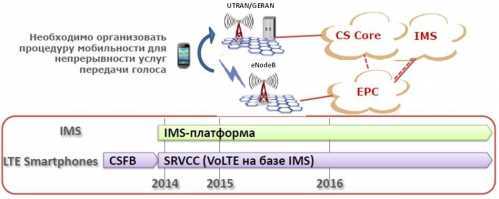
Не работает LTE на iPhone 8 – инструкция по ремонту
В сети все чаще можно встретить информацию о первых серьёзных проблемах с iPhone 8. Пользователи отмечают не только недочёты в дизайне новой операционной системы, но также и неисправность модулей связи. Одна из партий телефонов оказалась недоработанной, и теперь ее владельцы сталкиваются с тем, что не работает LTE на iPhone 8.
Суть проблемы
LTE – это стандарт беспроводной передачи информации, который используется в современных смартфонах, планшетах или других устройствах, работающих с мобильными операторами сотовой связи.
Пользователи iPhone 8 отмечают, что часто в процессе использования смартфона возникают сложности с LTE: нет связи на iPhone 8, хотя деньги на счету есть, невозможно дозвониться до другого абонента или же нет доступа к мобильному интернету или он часто пропадает. При этом, беспроводное соединение с точками доступа Wi-Fi работает нормально.

Причины неисправности
Рассмотрим детальнее, из-за чего могут возникать проблемы с LTE и как исправить неполадку самостоятельно.
- Вы вышли за предел зоны покрытия оператора. К примеру, находитесь в сельской местности, в лифте или метро. В таком случае, неполадки в работе LTE имеют временный характер и будут устранены сразу попадания в зону покрытия оператора;
- Ошибка передачи данных в IOS;
- Аппаратная поломка модуля LTE.
Методы исправления поломки
Прежде чем переходить к ремонту аппаратных компонентов, следует исключить кратковременную поломку или ошибку на уровне операционной системы. Следуйте инструкции:
- Зайдите в настройки своего iPhone 8;
- Откройте вкладку «Сотовая связь»;
- Выберите пункт «Голос и данные». Затем проверьте включение параметра LTE;
- Если LTE включен, но не работает, следует выполнить сброс смартфона к заводским настройкам.
Для сброса настроек гаджета предварительно создайте резервную копию важных данных и контактов или переместите отдельные файлы в облачное хранилище. После сброса вся информация со смартфона будет удалена. Затем зайдите в настройки и откатите систему до первоначального состояния.
Телефон перезагрузится. Теперь требуется его активировать, авторизовавшись в системе Apple ID под своим логином и паролем. Затем установите последние обновления IOS «по воздуху» или через iTunes. Повторно проверьте работу LTE.
Инструкция по ремонту
Если метод устранения программных неполадок не помог вернуть работоспособность LTE, проблема заключается в поломке его аппаратного модуля.
Этот модуль встроен в материнскую плату, а заменить только один из компонентов платы нельзя, так как каждый блок «привязан» к вашему гаджету специальным идентификатором. В случае замены одного из модулей, телефон просто перестанет включаться.

Ремонт модуля LTE можно провести, заменив всю материнскую плату целиком. Все необходимые инструменты для ремонта вашего iPhone 8 вы сможете купить на Yodamobile.
Для замены материнской платы на iPhone 8 следуйте инструкции:
Откройте заднюю крышку телефона, предварительно выкрутив винты возле гнезда зарядки и отсоединив дисплей;

Затем отсоедините батарею;

С помощью пинцета извлеките основную камеру и модуль Taptic Engine;

Осталось поддеть спуджером и пинцетом материнскую плату, извлечь ее и заменить на новый компонент.
Помните, если еще не прошло 14 дней с момента совершения покупки, лучше поменяйте неисправный смартфон на новый. Это можно сделать совершенно бесплатно в любом официальном магазине Apple. Также, у вас есть 12 месяцев гарантии по которой можно получить скидку на техническое обслуживание и бесплатный ремонт некоторых компонентов.
Любые инструкции по самостоятельному ремонту Iphone 8 Вы можете найти на нашем сайте, либо оформите вызов специалиста для
в любое удобное для Вас место.
Как исправить проблему с неработающими 3G / 4G и LTE на iPhone или iPad
Проверьте ваше сотовое соединение
Часто простые уловки помогают решить даже досадные проблемы. Поэтому в первую очередь мы упомянем некоторые из основных хаков. Если они щелкнут, вам не придется искать дальше.
Прежде всего, убедитесь, что на вашем устройстве включен 3G / 4G. Да, это может показаться немного смешным. Но время от времени основные вещи выходят из головы. Так что лучше проверить их заранее.
- Перейдите в приложение Настройки → Сотовая связь / Мобильные данные. Обязательно включите переключатель
- Затем нажмите на Параметры сотовой / мобильной передачи данных → Включить 4G → Выбрать голос и данные.
Включите / выключите мобильные данные несколько раз. Это может немедленно решить проблему.
Переключить режим полета
Включение режима полета и его выключение через несколько секунд может решить проблему подключения 4G / 3G или LTE. Для этого; Проведите пальцем вверх по экрану iPhone (на iPhone серии X проведите пальцем вниз от правого верхнего угла) и включите и выключите режим полета.
Извлеките SIM-карту / перезагрузите iPhone
Иногда перезагрузка телефона может автоматически решить несколько проблем. Посмотрим, поможет ли это.
Шаг 1. Выключите свой iPhone.
Шаг 2. Извлеките SIM-карту и снова вставьте ее.
Шаг 3. Перезагрузите телефон: нажмите и удерживайте кнопку сна / пробуждения, а когда появится красный ползунок, перетащите его, чтобы выключить устройство.
Шаг №4. Через некоторое время нажмите и удерживайте кнопку сна / пробуждения, чтобы включить iPhone.
Отключить PIN-код SIM-карты
Отключите PIN-код SIM-карты, если вы его случайно включили. PIN-код SIM-карты используется для предотвращения доступа к сотовой сети передачи данных. Если вы хотите использовать сотовые данные, вам необходимо ввести PIN-код при замене SIM-карты или перезагрузке iPhone или iPad (модели Wi-Fi + сотовая связь). Следует помнить об одном; это относится к устройствам, которые работают с SIM-картой.
Шаг 1. Запустите приложение «Настройки» → Прокрутите вниз и нажмите «Сотовая связь».
Шаг 2. Коснитесь PIN-кода SIM-карты → Отключить PIN-код SIM-карты.
Примечание. Некоторые операторы связи предоставляют PIN-код SIM-карты по умолчанию для своих SIM-карт. Вы можете связаться с оператором связи, чтобы узнать PIN-код SIM-карты по умолчанию.
Свяжитесь с вашим оператором связи
Если еще не повезло, немедленно обратитесь к оператору связи и объясните проблему.
- Обратитесь к своему оператору связи, чтобы убедиться, что ваша учетная запись правильно настроена и нет проблем с текущим тарифным планом.
- Проверьте сообщения об ошибках в журналах оператора связи
Обновите настройки оператора связи
Чтобы повысить производительность или устранить существующие ошибки, операторы связи иногда вводят обновления. Итак, убедитесь, что вы обновили оператора связи на своем смартфоне.
Зайдите в Настройки → Общие → О программе → узнайте версию оператора. Если доступно обновление, сделайте это.
Сбросить настройки сети
Сброс настроек сети может дать решение. Однако, прежде чем продолжить процесс, вы должны знать, что сброс сети удалит все предыдущие настройки, такие как пароли Wi-Fi, настройки VPN, предпочтительную сеть и т. Д.
Шаг 1. Запустите приложение «Настройки» → нажмите «Общие» → «Прокрутите вниз» и нажмите «Сброс».
Шаг 2. Нажмите на «Сбросить настройки сети» → «Введите пароль iPhone и подтвердите».
Обновите iOS
Обновление iOS помогает решить множество досадных проблем. Если вы какое-то время не обновляли свое устройство или если вас ожидает обновление программного обеспечения, обязательно обновите его. Когда ваш смартфон подключен к Wi-Fi.
Шаг 1. Подключите iPhone к источнику питания.
Шаг 2. Запустите приложение «Настройки» → нажмите «Общие» → нажмите «Обновление программного обеспечения».
Шаг 3. Нажмите на Загрузить и установить → Нажмите на Установить.
Восстановите свой iPhone как новый
Если все упомянутые выше решения и уловки не устранили проблему, восстановление вашего iPhone может работать в крайнем случае. Прежде чем двигаться дальше, вы должны сделать резервную копию вашего устройства. Восстановление iPhone как нового приведет к удалению всех носителей и данных и установке последней версии программного обеспечения.
Шаг 1. Подключите iPhone к Mac или ПК → Запустите iTunes или Finder.
Шаг 2. Выберите свой iPhone в левом меню → Нажмите «Восстановить iPhone».
Шаг 3. Нажмите Восстановить и обновить, чтобы подтвердить
Обратитесь в службу поддержки Apple
Не сдавайтесь, если проблема все еще не решена. Свяжитесь с крестным отцом! Я имею в виду, связаться с Apple сам.
Вот и все!
Подождите…
Думаю, проблема наконец-то осталась позади. Могу я узнать, какие хаки понравились вам?
Вы также можете взглянуть на следующие сообщения:
Что делать, когда на iphone x плохо работает Wi Fi
Причин плохого соединения или его отсутствие по Wi Fi возникает из-за ряда проблем:
- Неполадки в настройках, системе. Неисправность iOS, неправильные настройки параметров айфона х.
- Сломан или поврежден модуль Wi Fi. Так бывает после механических повреждений, падений.
Другая причина, по которой не работает Wi Fi – неисправность модема, через который принимается сигнал. Для проверки его работоспособности нужно перезапустить устройство и попытаться подключить к нему другой девайс – если и на нем сигнал не появился, дело в модеме, а со смартфоном все в порядке.
Что такое LTE и 4G в телефонах iPhone
Объяснять буду простым языком для чайников. LTE и 4G это стандарты мобильной связи, которые позволяют пользоваться интернетом на более высоких скоростях. Поэтому если ваш iPhone поддерживает LTE (4G), то интернет у вас будет быстрый, т.е. интернет страницы открываются быстро, видео смотрится в высоком качестве без тормозов. С настроенным LTE будет более комфортно работать раздача интернета другим устройствам используя – .
Какие iPhone поддерживают LTE (4G)
Не все модели Apple iPhone поддерживают работу в сетях LTE (4G). Первые модели поддерживают работу лишь в более низких по скорости сетях 2G и 3G. В линейке телефонов компании Apple модуль связи LTE впервые появился в iPhone 5. Поэтому если хотите iPhone с быстрым интернетом берите iPhone 5 или более поздние модели.
Модуль LTE постоянно совершенствуется, поэтому, чем свежее , тем выше максимальная скорость передачи информации в сетях LTE. Например: максимальная пропускная LTE-модемов:
- iPhone 5, 5C, 5S – 100 Мбит/сек.
- iPhone 5SE, 6, 6 Plus – 150 Мбит/сек.
- iPhone 6S, 6S Plus – 300 Мбит/сек.
- iPhone 7, 7 Plus – 450 Мбит/сек.
Правда наши операторы сотовой связи не так быстро поспевают обновлять свое оборудование, что бы соответствовать новым стандартам LTE, но постепенно это происходит.
Как включить и настроить LTE (4G) в iPhone
Если ваша модель iPhone поддерживает высокоскоростной интернет (смотреть перечень выше) и интернет вы уже настроили (ссылка на настройку в начале статьи), то достаточно просто включить режим LTE и пользоваться.
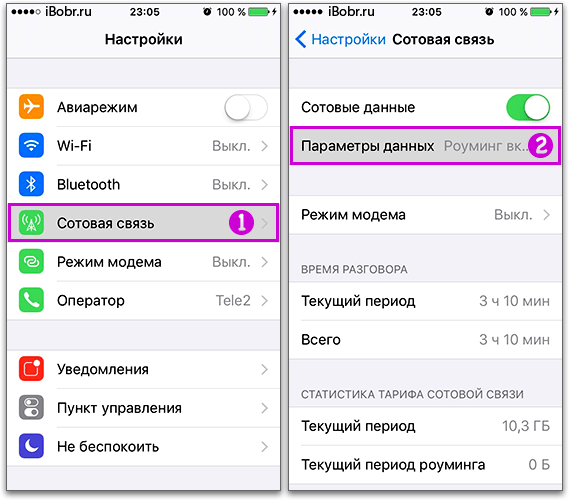
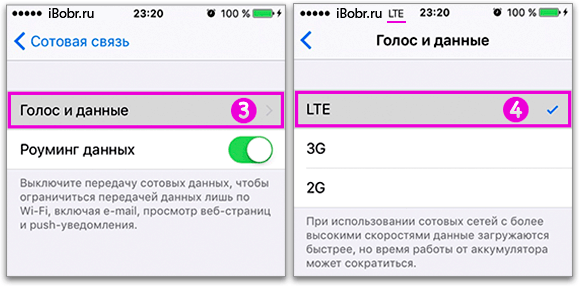
Как только вы включите режим LTE, сразу почувствуете хорошую скорость интернета, конечно, многое зависит от оператора сотовой связи, поэтому выбирая оператора и тарифный план уточняйте, имеется ли поддержка работы в сетях LTE. Ну и следите за трафиком, с включенным LTE лимитированный трафик в iPhone улетает хорошо!
Не всегда есть возможность использовать проводной Интернет, например на даче, в загородном доме, в новом офисе, а мобильный Интернет работает плохо или вообще пропадает. Чтобы не сжигать нервные клетки, по 10 минут пытаясь загрузить видео или тяжёлую страницу, можно купить антенну-усилитель. Эта статья посвящена одной из современных моделей – HiTE HYBRID, которая помогает увеличить скорость как Интернета 3G, так и 4G (LTE), не требует долгих настроек (у меня на подключение ушло не больше пяти минут) и подключается с помощью одного кабеля, по которому происходит и питание, и передача данных.
Антенна HiTE HYBRID усиливает сигнал по технологии MIMO, что значительно увеличивает качество и стабильность соединения с Интернетом. Заявленный коэффициент усиления антенны для 4G – 2 × 16 дБи, для 3G – 2 × 13 дБи.
Ко всему прочему, Интернет можно раздать через роутер: HiTE HYBRID совместима со всеми роутерами, и вы можете подключить её как к ПК, так и к маршрутизатору.
Мы протестировали антенну HiTE HYBRID на усиление 4G-сигнала и получили хорошие результаты не только в скорости Интернета, но и в удобстве установки и настройки антенны.
Кстати, поскольку Интернет 4G ещё далеко не повсеместен, в случае его отсутствия антенна усиливает 3G-сигнал, и это заслуживает отдельного упоминания.
Как точно определить марку iPhone
Хотя для некоторых пользователей этот пункт покажется лишним,мы напомним что от точной марки вашего смартфона зависит работоспособность в сети интернет 4G. Для того чтобы выполнить эту процедуру достаточно прочитать данные на задней крышке:

Определение модели на распространенной версии в России iPhone SE:

Как видно на фотографии популярной китайской версии яблочного гаджета представлена модель A1662 .Покупая, таким образом продукцию предназначенную для других стран надо понимать что частотный диапазон иногда различается в различных государствах что приводит к неудобствам при попытках подключения мобильными устройствами в соседних государствах.
Как подключить 4G-интернет: инструкция для разных операторов
Параметры для включения 4G на «Теле2»
Не все тарифы «Теле2» имеют поддержку четыре джи. Перед тем как включить 4G на «Теле2», необходимо узнать, поддерживает ли сим-карта заданный диапазон частот.
Как настроить 4G на тарифе «Теле2»:
- Чтобы подключить соответствующий режим сети, необходимо открыть номеронабиратель смартфона.
- В поле ввести команду для запроса автоматических параметров *184*46*1#.
Важно! После этого пользователю поступит уведомление об активации выбранного режима. Остается только перезагрузить устройство и проверить работоспособность Интернета
Параметры для включения 4G на МТС
В первую очередь нужно проверить карту покрытия и узнать, поддерживают ли тариф и сим-карта технологию сетей нового поколения. Запросить данные можно автоматически, воспользовавшись короткой USSD командой *424# и вызов. Также допускается отправить сообщение, которое будет содержать комбинацию цифр 333 на номер 111. Если после проделанных действий положительного результата нет, требуется ввести настройки вручную:
- Открыть системную информацию и выбрать пункт «Беспроводные сети».
- Открыть вкладку «Мобильная сеть» и перейти в раздел «Новая точка доступа».
- В правом верхнем углу экрана нажать на иконку в виде трех точек.
- В диалоговом меню нажать «Создать свою точку доступа».
Точка доступа APN для МТС
Ввести параметры:
- имя MTS RUS;
- APN internet.mts.ru;
- пароль mts.
Параметры для включения 4G на «Мегафон»
Настройки LTE на «Мегафон» выполняются несколькими способами: автоматически и вручную. Также перед тем как настраивать параметры, необходимо убедиться в зоне покрытия и в том, что сим-карта работает в нужном диапазоне частот.
Автоматические настройки:
- Открыть СМС-уведомления на телефоне и создать новое.
- В текстовом поле указать цифру 1 и отправить письмо на номер 5049. После этого через несколько минут поступит уведомление с параметрами Интернета.
- Требуется открыть сообщение и нажать на кнопку «Установить».
- Перезагрузить устройство и проверить работоспособность.
Настройки Интернета от «Мегафон» 4G вручную:
- Открыть «Настройки» и перейти в «Беспроводные сети».
- После этого выбрать пункт «Управление мобильными сетями».
- Перейти в раздел «Точка доступа» и в правом верхнем углу экран нажать «Создать новую точку доступа».
Требуется ввести следующие параметры:
- имя Megafon internet;
- APN internet;
- Login gdata.
Параметры для включения 4G на «Билайн»
Чтобы пользователи могли включать высокоскоростной Интернет от «Билайн» на андроид, им необходимо воспользоваться несколькими способами:
- для автоматической настройки набрать команду *110*181#;
- если симка поддерживает требуемый стандарт связи, то подключение к сети произойдет автоматически при максимальном сигнале;
- позвонить в техническую службу по номеру 0880, чтобы получить СМС-уведомление с требуемыми параметрами.
Мотив
Необходимо сделать запрос к сервису «Автонастройка» по номеру «##919». После этого на телефон придут параметры 4G, которые необходимо сохранить и активировать.
Ручная настройка
- переходим в раздел «Точки доступа (APN)»;
- затем требуется ввести следующие данные: имя «MOTIV», APN «inet.ycc.ru», имя пользователя «motiv» пароль «motiv».
- для включения 4G, переходим в раздел «Тип сети» и выбираем «Auto» или «WCDMA или LTE».
Для владельцев гаджетов от Apple необходимо заполнить только пункты APN: net.ycc.ru и имя пользователя: motiv в разделе «Сотовые данные».
LTE или сеть 4G?
Многие удивятся, но это два аналога, только в описании телефонов иногда прописан один элемент, а в остальных случаях – другой. Вы пользуетесь высокоскоростной передачей данных, реализованных благодаря изменению связных спецмодулей.
LTE — что это такое в телефоне? Данный «стандарт 4 поколения» – доработанный вариант информационного обмена, как было отмечено выше, заменивший 3G. В процессе разработки протокола, первоочередной целью было создание возможностей предоставления доступа к интернету. При этом он должен работать на большой скорости при снижении расходов на саму услугу.
За рубежом такая схема успешно работает. Но в странах СНГ 4G еще применяется не везде, да и стоимость пока что завышена. Узнать о достоинствах новой разработки можно уже с первого раза после использования. Вот только не все аппараты имеют поддержку данного стандарта. Если вы хотите себе смартфон с ЛТЕ, нужно внимательно почитать характеристики, потому как случается, что одну и ту же модель создают в разных вариациях — с 4G и без. Цена не сильно меняется, если даже встроен дополнительный модуль.
Как настроить 3G на iPhone?
iPhone — не просто устройство, которое позволяет звонить, это даже не просто устройство, а еще и способ подчеркнуть свой имидж. Возможность идти в ногу со временем. Естественно, этот гаджет напичкан всякими разными возможностями и функциями, которые позволяют все хобби, и не только, сосредоточить в этой маленькой пластиковой коробочке (музыка, мультимедиа, игры, интернет и пр.).
Редкий обладатель Айфона не использует его для выхода в интернет, проверки своей почты и т.п. Айфон позволяет подключиться к интернету в разных режимах, один из которых 3G. Как настроить 3G на Айфоне я вам объясню очень доступно. Но сначала, стоит узнать о том, как вообще настроить интеренет самому. Конечно, вы можете обратиться в салоны сотовой связи, где вам все сделают за денежку. Но эта статья для самостоятельных и умелых.
Поэтом хочу начать с основного — с iPhone 3G. Как настроить интернет? Для начала необходимо проверить подключена ли вашим оператором, к номеру вашего телефона, услуга GPRSEDGE. Сейчас операторы предоставляют номера, к которым эта услуга подключена по умолчанию. Но все же, вы можете уточнить у оператора своей сети, имеется ли подключение, если нет — скажите, чтобы подключили.
- В сети Билайн наберите номер: 067409181, и в ответ придет СМС с настройками, которые нужно сохранить.
- В сети МТС наберите один из номеров: 0022 или 0880.
- Мегафон предоставляет номера с включенной услугой.
Теперь корректируем настройки в самом устройстве: «Меню» — «Настройки» — «Основные» (General) — «Сеть» (Network) — «Сотовая сеть передачи данных» (возможно, придется отключить активное 3G) — Вбить настройки своего оператора сети.
- Точка доступа (APN) — internet.beeline.ru
- Имя пользователя — beeline
- Пароль — beeline
- IP-адресс и DNS оставить пустым
- Точка доступа (APN) — Internet.mts.ru
- Имя пользователя — mts
- Пароль — mts
- IP-адрес и DNS — пустым
- Точка доступа (APN)- internet
- Имя пользователя — gdata
- Пароль — gdata
- IP-адрес и DNS — пустым
Сохраняем все настройки и открываем браузер, в данном случае MobileSafari. Теперь поговорим о том, как настроить 3G на iPhone. 3G — это режим сети, который предоставит более высокую скорость загрузки страниц. Но, минус режима — раньше садит батарейку.
Настраиваем: Меню — Настройки — Основные — Сеть — Включить 3G (передвиньте в сторону бегунок) Отключается 3G таким же способом, просто бегунок перемещаем в противоположную сторону, пока устройство не выдаст «Выключено».
Помощь с Apple iPhone 5S
Как включить 3g на iphone 5s?
Для того, что бы включить 3G на iphone 5s, нужно зайти в «Настройки» — «Основные» — «Сеть». Далее передвигаете ползунок в режим включения. На этом все. При включенном 3G Вы теряете 1-2 часа дополнительной работы телефона. Если же у Вас после обновления ПО исчез ползунок 3G, а вместо него появился LTE, то Вам следует сделать следующие действия:
Вернуть переключатель 3g без jailbreak:
1. Качаете прошивку 7.0.4 или 7.1 (я делал на 7.1 бета 4).
2. Прошиваете устройство через кнопку «Восстановить» в iTunes
3. Как только в iTunes выскочит табличка «Ваш iPhone восстановлен, дождитесь. «, отключаете телефон от iTunes. Если сделали верно, на iPhone после экрана приветствия будет выбор языка.
4. Делаете все настройки прямо с телефона, а не с iTunes. Можно восстанавливать из копии iCloud.
5. Отказываетесь от обновления настроек оператора.
Так же вернуть обратно 3G поможет установка джейлбрейка, но это уже вмешательство в iOS.
На сегодня существует несколько стандартов сотовых сетей передачи данных, которые отличаются скоростью доступа к Интернету и качеством связи. Самые широко используемые – это второе поколение, третье и четвертое, причем последнее применяется по умолчанию. Однако иногда требуется использовать 3G по целому ряду причин, и тогда необходимо производить настройки вручную. В этой статье рассматривается, как включить 3G на Айфоне в различных ситуациях, а также как отключить его, приводятся подробные инструкции.